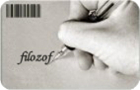 Dünyada, özellikle oyun kartları ile ilgili en iyi bilinen şirketin NVIDIA olduğu malum. Bazen çekirdek yükseltme ve benzeri sebeplerle GNU/Linux’ta NVIDIA kartları için üretici sürücülerini yapılandırmak gerçekten zor olabiliyor. Ubuntu, NVIDIA grafik kartlar için varsayılan olarak açık kaynak video sürücüsü Nouveau’yu kullanıyor. Bu sürücü 3D hızlandırma desteğinden yoksundur, ayrıca, NVIDIA teknolojilerine sahip en son video kartlar ile çalışmayabilir. Alternatif, NVIDIA tarafından geliştirilen kapalı kaynak kodlu NVIDIA sürücüleridir. Bu sürücüler, mükemmel 3D hızlandırma ve ekran kartı desteği sağlar. Eğer sürücüleri ve çekirdekleri derlemekten yorgun düştüyseniz, NVIDIA grafik kartı ve karttan yüksek performans almak için en son sürücüleri yüklemek üzere xorg-edgers PPA kullanın. NVIDIA, bu PPA’dan kartınızın sürücüsünü performans bakımından en iyi olanını yüklemeyi seçebilesiniz diye NVIDIA kartlarının farklı türden, eski ve en son sürücülerini sunar. Buna ilişkin, NVIDIA’a hata raporları gönderebilirsiniz. Burada verilen sürücülerin bilgisayara yüklenmesinden doğabilecek sorunlarla kesinlikle ilişkilendirilemeyeceğimizi belirtmemiz gerekir. Sorumluluk tamamen yükleyen kişiye aittir. Zira, bu PPA depo bize ait değildir ve biz oluşabilecek bir hatanın tarafı değiliz. Bu yazıda, xorg-edgers PPA’dan yönetilen NVIDIA kartlar için sürücülerin farklı versiyonlarının Ubuntu 15.04 Vivid Vervet, Ubuntu 14.10 Utopic Unicorn, Ubuntu 14.04 Trusty Tahr, Ubuntu 12.04 Precise Pangolin, Linux Mint 17.1 Rebecca, Linux Mint 17 Qiana, Linux Mint 13 Maya ve diğer Ubuntu türevlerine nasıl yükleneceğini ele alacağız. Yükleme PPA depo üzerinden yapıldığı için, kolaydır. Yapmanız gereken tek şey ilgili PPA depoyu sisteminize eklemek ve yükleme komutlarını vermektir.
Dünyada, özellikle oyun kartları ile ilgili en iyi bilinen şirketin NVIDIA olduğu malum. Bazen çekirdek yükseltme ve benzeri sebeplerle GNU/Linux’ta NVIDIA kartları için üretici sürücülerini yapılandırmak gerçekten zor olabiliyor. Ubuntu, NVIDIA grafik kartlar için varsayılan olarak açık kaynak video sürücüsü Nouveau’yu kullanıyor. Bu sürücü 3D hızlandırma desteğinden yoksundur, ayrıca, NVIDIA teknolojilerine sahip en son video kartlar ile çalışmayabilir. Alternatif, NVIDIA tarafından geliştirilen kapalı kaynak kodlu NVIDIA sürücüleridir. Bu sürücüler, mükemmel 3D hızlandırma ve ekran kartı desteği sağlar. Eğer sürücüleri ve çekirdekleri derlemekten yorgun düştüyseniz, NVIDIA grafik kartı ve karttan yüksek performans almak için en son sürücüleri yüklemek üzere xorg-edgers PPA kullanın. NVIDIA, bu PPA’dan kartınızın sürücüsünü performans bakımından en iyi olanını yüklemeyi seçebilesiniz diye NVIDIA kartlarının farklı türden, eski ve en son sürücülerini sunar. Buna ilişkin, NVIDIA’a hata raporları gönderebilirsiniz. Burada verilen sürücülerin bilgisayara yüklenmesinden doğabilecek sorunlarla kesinlikle ilişkilendirilemeyeceğimizi belirtmemiz gerekir. Sorumluluk tamamen yükleyen kişiye aittir. Zira, bu PPA depo bize ait değildir ve biz oluşabilecek bir hatanın tarafı değiliz. Bu yazıda, xorg-edgers PPA’dan yönetilen NVIDIA kartlar için sürücülerin farklı versiyonlarının Ubuntu 15.04 Vivid Vervet, Ubuntu 14.10 Utopic Unicorn, Ubuntu 14.04 Trusty Tahr, Ubuntu 12.04 Precise Pangolin, Linux Mint 17.1 Rebecca, Linux Mint 17 Qiana, Linux Mint 13 Maya ve diğer Ubuntu türevlerine nasıl yükleneceğini ele alacağız. Yükleme PPA depo üzerinden yapıldığı için, kolaydır. Yapmanız gereken tek şey ilgili PPA depoyu sisteminize eklemek ve yükleme komutlarını vermektir.

O halde kuruluma geçebiliriz. Ctrl+Alt+T tuş kombinasyonuyla terminali açalım ve ilkin PPA depoyu sisteminize ekleyip, depoları güncelleyelim.
sudo add-apt-repository ppa:xorg-edgers/ppa
sudo apt-get update
Şimdi grafik kartı sürücüleri için gerekli kodlar verilebilir:
346.xx Beta sürücüyü yüklemek için:
sudo apt-get install nvidia-346 nvidia-settings
343.xx Kararlı sürücüyü yüklemek için:
sudo apt-get install nvidia-343 nvidia-settings
340.xx Kararlı sürücüyü yüklemek için:
sudo apt-get install nvidia-340 nvidia-settings
331.xx Kararlı sürücüyü yüklemek için:
sudo apt-get install nvidia-331 nvidia-settings
304.xx Kararlı sürücüyü yüklemek için:
sudo apt-get install nvidia-304 nvidia-settings
Yüklemeyi yaptınız, ancak ekranda boşluklar meydana gelmeye başladı, monitör kapanıyor ya da ilgisiz sorunlar yaşıyorsunuz. Bu durumda, CTRL+ALT+F1 tuş kombinasyonuyla konsola geçin ya da sistemi yeniden başlatıp GRUB menüsünden kurtarma modunu seçin. GRUB’u göremiyorsanız, önce “Shift” tuşuna basılı tutun ve kurtarma seçeneğini seçin. Ardından:
sudo nano /etc/X11/xorg.conf
koduyla xorg.conf dosyasını düzenleme yoluna gidin. Dosya içinde:
Section “Screen”
satırını bulun ve bu satırın altına şu satırı ekleyin:
“UseDisplayDevice” “DFP”
Dosyayı kaydedin ve ilgisayarınızı yeniden başlatmak için sudo reboot komutunu kullanın.
Daha sonra gerek duyarsanız, NVIDIA sürücülerini kaldırabilirsiniz. Bunun için aşağıdaki komutları kullanabilirsiniz:
sudo apt-get remove nvidia*
sudo add-apt-repository ppa:xorg-edgers/ppa
Şimdi xorg yapılandırmasını da kaldırabilirsiniz.
sudo rm /etc/X11/xorg.conf
Şimdi GL Mesa paketini yeniden yükleyebilirsiniz.
sudo apt-get –reinstall install libgl1-mesa-glx
Artık yeniden başlatabilirsiniz.
sudo reboot


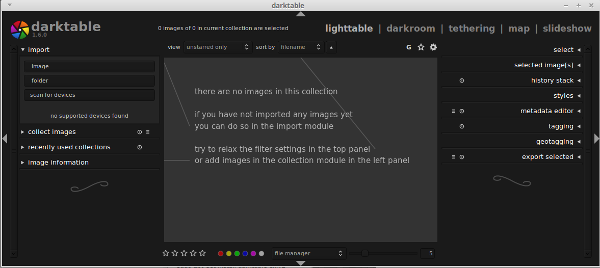

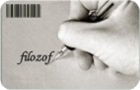

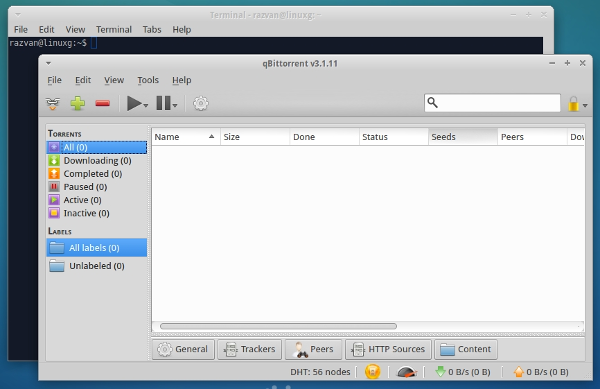
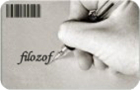 Bilindiği gibi Wine, bir emülatör (öykünücü) değildir. Windows altında çalıştırılmak üzere yazılmış çeşitli uygulamaları GNU/Linux altında çalıştıran bir yazılım olan Wine’ın çeşitli yeniliklerle gelen yeni geliştirme sürümü 1.7.33, henüz
Bilindiği gibi Wine, bir emülatör (öykünücü) değildir. Windows altında çalıştırılmak üzere yazılmış çeşitli uygulamaları GNU/Linux altında çalıştıran bir yazılım olan Wine’ın çeşitli yeniliklerle gelen yeni geliştirme sürümü 1.7.33, henüz 
 Bilindiği gibi,
Bilindiği gibi, 
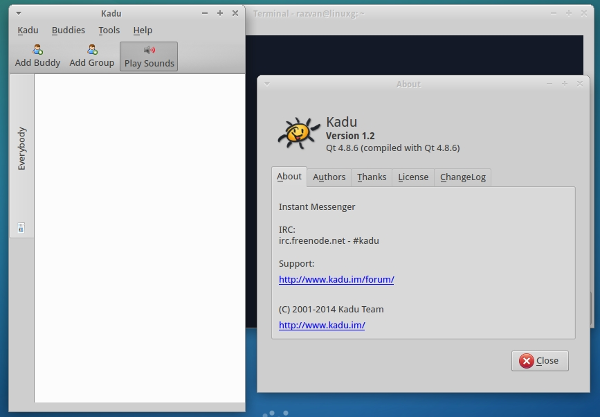
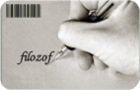 Bilindiği gibi, Cinnamon 2.4 (2.4.5) sürümüne
Bilindiği gibi, Cinnamon 2.4 (2.4.5) sürümüne